Chủ đề excel vba loop: Vòng lặp là một phần quan trọng trong việc sử dụng Excel VBA và giúp người dùng thực hiện các tác vụ lặp lại một cách dễ dàng và hiệu quả. Với vòng lặp For trong VBA, bạn có thể áp dụng nó vào công việc một cách thuận tiện. Đồng thời, với các loại vòng lặp như Do Until và Do While trong VBA, bạn có thể lặp lại mã và thiết lập điều kiện kết thúc vòng lặp theo ý định của mình. Nhờ đó, việc sử dụng vòng lặp trong Excel VBA trở nên linh hoạt và tiết kiệm thời gian.
Mục lục
- Excel VBA Loop: Cách sử dụng vòng lặp trong Excel VBA?
- Vòng lặp For trong VBA là gì?
- Làm thế nào để sử dụng vòng lặp For trong VBA để lặp lại một đoạn mã một số lần cụ thể?
- Có thể sử dụng vòng lặp For trong VBA để lặp qua các phần tử trong một mảng không?
- YOUTUBE: Vòng Lặp For VBA - Hướng dẫn đầy đủ
- Vòng lặp Do Until và Do While trong VBA là gì?
- Cách sử dụng vòng lặp Do Until và Do While trong VBA để lặp lại một đoạn mã cho đến điều kiện nhất định được đáp ứng?
- Làm thế nào để thoát khỏi vòng lặp trong khi vẫn đáp ứng được điều kiện trong VBA?
- Thông tin về Loop trong VBA, lặp vô tận và cách xác định một số điểm dừng cho vòng lặp.
- Cách sử dụng vòng lặp For Each trong VBA để duyệt qua các phần tử trong một tập hợp dữ liệu như danh sách hoặc bảng tính?
- Các ví dụ thực tế về việc sử dụng vòng lặp trong VBA để giải quyết các vấn đề trong Excel, như tạo danh sách con, tạo báo cáo tổng hợp, vv.
Excel VBA Loop: Cách sử dụng vòng lặp trong Excel VBA?
Trong Excel VBA, vòng lặp là một công cụ mạnh mẽ giúp bạn lặp lại quá trình thực hiện một đoạn code nhiều lần cho đến khi một điều kiện nhất định được đáp ứng. Dưới đây là cách sử dụng vòng lặp trong Excel VBA:
1. Vòng lặp For: Đây là một loại vòng lặp phổ biến trong Excel VBA. Nó cho phép bạn lặp lại một đoạn code một số lần cụ thể. Cú pháp của vòng lặp For như sau:
For biến = Giá_trị_đầu đến Giá_trị_cuối Step Bước_nhảy
\'Đoạn code cần được lặp lại
Next biến
Trong đó:
- biến: Một biến được sử dụng để kiểm soát số lần lặp.
- Giá_trị_đầu: Giá trị ban đầu của biến.
- Giá_trị_cuối: Giá trị cuối cùng mà biến có thể đạt được.
- Bước_nhảy: Số lượng giá trị mà biến tăng lên sau mỗi lần lặp.
Ví dụ: Dưới đây là một ví dụ về vòng lặp For trong Excel VBA:
For i = 1 To 10 Step 1
\'In ra giá trị của biến i
Debug.Print i
Next i
Đoạn code trên sẽ lặp lại từ 1 đến 10 và in ra các giá trị tương ứng.
2. Vòng lặp While: Vòng lặp này lặp lại một đoạn code cho đến khi một điều kiện cụ thể được đáp ứng. Cú pháp của vòng lặp While như sau:
While Điều_kiện
\'Đoạn code cần được lặp lại
Wend
Trong đó:
- Điều_kiện: Một biểu thức logic đánh giá đúng hoặc sai.
Ví dụ: Dưới đây là một ví dụ về vòng lặp While trong Excel VBA:
i = 1
While i <= 10
\'In ra giá trị của biến i
Debug.Print i
i = i + 1
Wend
Đoạn code trên sẽ lặp lại từ 1 đến 10 và in ra các giá trị tương ứng.
3. Vòng lặp Do...Until: Vòng lặp này lặp lại một đoạn code cho đến khi một điều kiện cụ thể được đáp ứng. Tuy nhiên, đoạn code sẽ được thực hiện ít nhất một lần trước khi kiểm tra điều kiện. Cú pháp của vòng lặp Do...Until như sau:
Do
\'Đoạn code cần được lặp lại
Loop Until Điều_kiện
Trong đó:
- Điều_kiện: Một biểu thức logic đánh giá đúng hoặc sai.
Ví dụ: Dưới đây là một ví dụ về vòng lặp Do...Until trong Excel VBA:
i = 1
Do
\'In ra giá trị của biến i
Debug.Print i
i = i + 1
Loop Until i > 10
Đoạn code trên sẽ lặp lại từ 1 đến 10 và in ra các giá trị tương ứng.
Hy vọng rằng thông tin trên sẽ giúp bạn hiểu và sử dụng vòng lặp trong Excel VBA một cách hiệu quả.
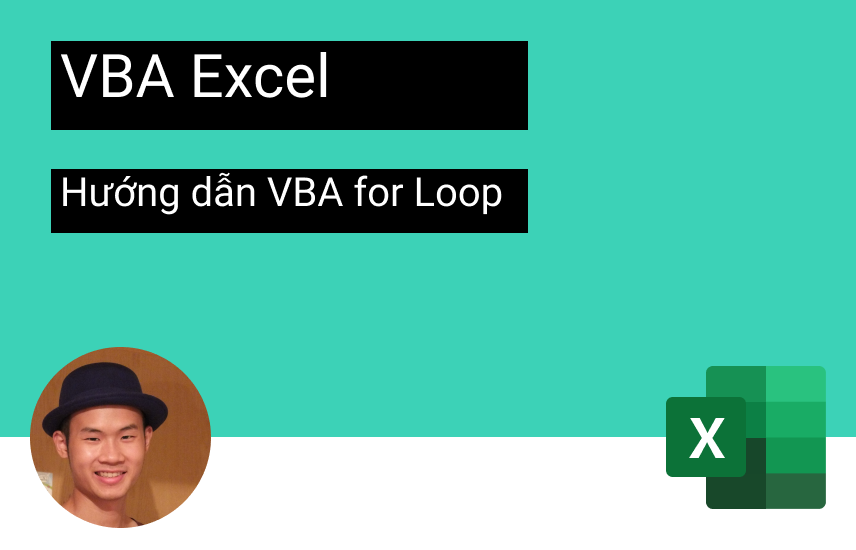
.png)
Vòng lặp For trong VBA là gì?
Vòng lặp For trong VBA là một cấu trúc lặp được sử dụng để thực hiện một khối lệnh nhiều lần. Vòng lặp này cho phép chúng ta lặp lại một đoạn mã VF cho một số lần cụ thể.
Để sử dụng vòng lặp For trong VBA, bạn cần sử dụng các phần tử sau:
1. Từ khóa \"For\": Đây là từ khóa để bắt đầu một vòng lặp For.
2. Biến lặp: Đây là biến sẽ được sử dụng trong vòng lặp. Bạn có thể đặt tên cho biến theo ý muốn.
3. Toán tử \"=\": Sử dụng toán tử \"=\" để gán giá trị ban đầu cho biến lặp.
4. Giá trị ban đầu: Đây là giá trị ban đầu mà biến lặp sẽ có.
5. Toán tử \"To\": Sử dụng toán tử \"To\" để chỉ định giá trị cuối cùng mà biến lặp sẽ có.
6. Giá trị cuối cùng: Đây là giá trị cuối cùng mà biến lặp sẽ có.
7. [Step]: Bạn có thể sử dụng từ khóa \"Step\" để chỉ định sự thay đổi của biến lặp sau mỗi lần lặp. Nếu bạn không sử dụng từ khóa này, giá trị mặc định là 1.
Sau khi đặt các phần tử này, bạn sẽ đặt một khối lệnh cần thực hiện bên trong vòng lặp For. Biến lặp sẽ thay đổi sau mỗi lần lặp và khối lệnh sẽ được thực thi cho mỗi giá trị của biến lặp từ giá trị ban đầu đến giá trị cuối cùng.
Ví dụ, giả sử bạn muốn in ra các số từ 1 đến 5. Bạn có thể sử dụng vòng lặp For như sau:
For i = 1 To 5
Debug.Print i
Next i
Trong đoạn mã trên, biến lặp được đặt là \'i\'. Giá trị ban đầu của \'i\' là 1 và giá trị cuối cùng là 5. Khối lệnh Debug.Print i sẽ được thực hiện cho mỗi giá trị của \'i\' từ 1 đến 5.
Hi vọng rằng giải thích trên có thể giúp bạn hiểu về vòng lặp For trong VBA một cách rõ ràng.
Làm thế nào để sử dụng vòng lặp For trong VBA để lặp lại một đoạn mã một số lần cụ thể?
Để sử dụng vòng lặp \"For\" trong VBA để lặp lại một đoạn mã một số lần cụ thể, bạn có thể làm theo các bước sau:
Bước 1: Khai báo biến đếm
Trước khi bắt đầu vòng lặp, hãy khai báo một biến đếm để theo dõi số lần lặp lại. Ví dụ: Dim i As Integer
Bước 2: Sử dụng vòng lặp \"For\"
Sử dụng cú pháp sau để tạo vòng lặp \"For\" trong VBA:
For i = 1 To n
\' Đoạn mã cần lặp lại
Next i
Trong đó, \"n\" là số lần lặp lại mong muốn, và \"i\" là biến đếm. Đoạn mã cần lặp lại được đặt trong giữa câu lệnh \"For\" và \"Next\".
Bước 3: Thực hiện đoạn mã cần lặp lại
Đặt các lệnh và công việc mong muốn trong đoạn mã cần lặp lại. Ví dụ: MsgBox \"Lặp lại lần thứ \" & i
Bước 4: Quản lý biến đếm
Trong quá trình lặp lại, biến đếm \"i\" sẽ tăng giá trị từ 1 đến số lần lặp lại (\"n\"). Bạn có thể sử dụng giá trị của biến đếm trong đoạn mã cần lặp lại để áp dụng các tính toán hoặc điều kiện nếu cần thiết.
Bước 5: Kết thúc vòng lặp
Khi vòng lặp \"For\" kết thúc, chương trình sẽ chuyển đến câu lệnh sau câu lệnh \"Next\".
Ví dụ:
Sub VongLapFor()
Dim i As Integer
For i = 1 To 5
MsgBox \"Lặp lại lần thứ \" & i
Next i
End Sub
Trong ví dụ trên, vòng lặp \"For\" sẽ lặp lại đoạn mã trong điều kiện từ 1 đến 5, và hiển thị cửa sổ thông báo cho mỗi lần lặp lại.
Hy vọng hướng dẫn này giúp bạn hiểu cách sử dụng vòng lặp \"For\" trong VBA để lặp lại một đoạn mã một số lần cụ thể.


Có thể sử dụng vòng lặp For trong VBA để lặp qua các phần tử trong một mảng không?
Có, bạn có thể sử dụng vòng lặp For trong VBA để lặp qua các phần tử trong một mảng.
Bước 1: Khai báo một mảng và gán giá trị cho nó.
Bước 2: Sử dụng vòng lặp For để duyệt qua từng phần tử trong mảng.
Bước 3: Trong mỗi lần lặp, bạn có thể thực hiện các xử lý hoặc lấy giá trị của phần tử hiện tại.
Dưới đây là một ví dụ:
Dim arr() As Variant
arr = Array(1, 2, 3, 4, 5)
Dim i As Integer
For i = LBound(arr) To UBound(arr)
\' Thực hiện xử lý hoặc lấy giá trị của phần tử tại vị trí i
MsgBox arr(i)
Next i
Trong ví dụ này, chúng ta khai báo một mảng arr và gán giá trị cho nó. Sau đó, chúng ta sử dụng vòng lặp For để lặp qua từng phần tử trong mảng từ LBound(arr) đến UBound(arr). Bên trong vòng lặp, chúng ta có thể thực hiện các xử lý hoặc lấy giá trị của phần tử tại vị trí i.
Ví dụ trên sẽ hiển thị các giá trị của mảng arr trong các thông báo.
Vòng Lặp For VBA - Hướng dẫn đầy đủ
Với VBA Loop, bạn có thể tiết kiệm thời gian và nâng cao hiệu suất công việc của mình. Hãy xem video này để biết cách sử dụng VBA Loop để lặp lại các hành động một cách dễ dàng và hiệu quả.

3 Mẹo Đơn Giản để Lặp Lại Ô Của VBA cho Excel
Excel VBA Loop là công cụ mạnh mẽ giúp bạn tự động hóa các tác vụ trong Excel. Xem video này để khám phá những ứng dụng và lợi ích của Excel VBA Loop trong quá trình làm việc với dữ liệu.
Vòng lặp Do Until và Do While trong VBA là gì?
Vòng lặp Do Until và Do While trong VBA đều là các loại vòng lặp không xác định số lần lặp. Điều này có nghĩa là chúng sẽ tiếp tục lặp lại các câu lệnh bên trong cho đến khi một điều kiện nhất định được đáp ứng.
1. Vòng lặp Do Until (Cho đến khi):
- Đầu tiên, ta xác định một điều kiện dừng, ví dụ như biểu thức logic hoặc giá trị của một biến.
- Sau đó, ta sử dụng cú pháp sau đây để tạo vòng lặp:
Do Until điều_kiện_dừng
\'Các câu lệnh thực hiện trong vòng lặp
Loop
- Trong khi điều kiện dừng là sai (FALSE), các câu lệnh bên trong vòng lặp sẽ được lặp đi lặp lại.
- Khi điều kiện dừng trở thành đúng (TRUE), vòng lặp sẽ dừng lại và chương trình tiếp tục thực hiện các câu lệnh tiếp theo.
2. Vòng lặp Do While (Trong khi):
- Tương tự như vòng lặp Do Until, ta đưa ra một điều kiện dừng trước khi bắt đầu vòng lặp.
- Sử dụng cú pháp sau đây để tạo vòng lặp:
Do While điều_kiện_dừng = False
\'Các câu lệnh thực hiện trong vòng lặp
Loop
- Trong khi điều kiện dừng là sai (FALSE), các câu lệnh bên trong vòng lặp sẽ được lặp lại.
- Khi điều kiện dừng trở thành đúng (TRUE), vòng lặp sẽ dừng lại và chương trình tiếp tục thực hiện các câu lệnh tiếp theo.
Ví dụ:
```
Do Until i = 10
\'Các câu lệnh thực hiện trong vòng lặp
i = i + 1 \'Cập nhật giá trị biến i
Loop
```
```
Do While i < 10
\'Các câu lệnh thực hiện trong vòng lặp
i = i + 1 \'Cập nhật giá trị biến i
Loop
```
Trong hai ví dụ trên, vòng lặp sẽ tiếp tục lặp lại cho đến khi giá trị của biến i đạt đến 10.

_HOOK_
Cách sử dụng vòng lặp Do Until và Do While trong VBA để lặp lại một đoạn mã cho đến điều kiện nhất định được đáp ứng?
Cách sử dụng vòng lặp Do Until và Do While trong VBA để lặp lại một đoạn mã cho đến điều kiện nhất định được đáp ứng như sau:
1. Vòng lặp Do Until:
- Bắt đầu bằng cách viết từ khóa \"Do\" sau đó theo sau là cụm từ \"Until\" và điều kiện cần kiểm tra.
- Tiếp theo, viết đoạn mã mà bạn muốn lặp lại ở giữa hai từ khóa \"Do\" và \"Loop\".
- Trong mỗi lần lặp, đoạn mã sẽ được thực hiện trước khi kiểm tra điều kiện.
- Nếu điều kiện không đáp ứng, vòng lặp sẽ tiếp tục lặp lại đoạn mã. Khi điều kiện được đáp ứng, vòng lặp kết thúc.
2. Vòng lặp Do While:
- Tương tự như vòng lặp Do Until, bắt đầu bằng từ khóa \"Do\" và sau đó đến từ khóa \"While\" và điều kiện kiểm tra.
- Viết đoạn mã mà bạn muốn lặp lại giữa hai từ khóa \"Do\" và \"Loop\".
- Trong mỗi lần lặp, đoạn mã sẽ được thực hiện trước khi kiểm tra điều kiện.
- Nếu điều kiện không đáp ứng, vòng lặp sẽ tiếp tục lặp lại đoạn mã. Khi điều kiện không được đáp ứng, vòng lặp kết thúc.
Ví dụ sử dụng vòng lặp Do Until trong VBA:
Sub Example_DoUntil()
Dim i As Integer
i = 1
Do Until i > 5
MsgBox \"Giá trị của biến i là \" & i
i = i + 1
Loop
End Sub
Ví dụ sử dụng vòng lặp Do While trong VBA:
Sub Example_DoWhile()
Dim i As Integer
i = 1
Do While i <= 5
MsgBox \"Giá trị của biến i là \" & i
i = i + 1
Loop
End Sub
Trong cả hai ví dụ trên, vòng lặp lặp lại đoạn mã cho đến khi i lớn hơn 5. Trong mỗi lần lặp, đoạn mã sẽ hiển thị thông báo với giá trị của biến i và sau đó tăng giá trị của i lên 1.

Làm thế nào để thoát khỏi vòng lặp trong khi vẫn đáp ứng được điều kiện trong VBA?
Để thoát khỏi vòng lặp trong khi vẫn đáp ứng được điều kiện trong VBA, bạn có thể sử dụng câu lệnh \"Exit Do\" hoặc \"Exit For\" tùy thuộc vào loại vòng lặp bạn đang sử dụng.
Câu lệnh \"Exit Do\" được sử dụng trong vòng lặp \"Do While\" hoặc \"Do Until\". Để thoát khỏi vòng lặp, bạn có thể đặt một điều kiện kiểm tra và sử dụng câu lệnh \"Exit Do\" để thoát ra khỏi vòng lặp nếu điều kiện được đáp ứng.
Ví dụ, để thoát khỏi vòng lặp \"Do While\" khi i bằng 5, bạn có thể sử dụng câu lệnh sau:
```
Do While i <= 10
\' Các câu lệnh trong vòng lặp này
If i = 5 Then
Exit Do
End If
i = i + 1
Loop
```
Câu lệnh \"Exit For\" được sử dụng trong vòng lặp \"For...Next\". Để thoát khỏi vòng lặp, bạn có thể đặt một điều kiện kiểm tra và sử dụng câu lệnh \"Exit For\" để thoát ra khỏi vòng lặp nếu điều kiện được đáp ứng.
Ví dụ, để thoát khỏi vòng lặp \"For...Next\" khi i bằng 5, bạn có thể sử dụng câu lệnh sau:
```
For i = 1 To 10
\' Các câu lệnh trong vòng lặp này
If i = 5 Then
Exit For
End If
Next i
```
Đây là cách để thoát khỏi vòng lặp trong khi vẫn đáp ứng được điều kiện trong VBA. Hy vọng các hướng dẫn này có thể giúp bạn hiểu rõ hơn về việc thoát khỏi vòng lặp trong VBA.

Thông tin về Loop trong VBA, lặp vô tận và cách xác định một số điểm dừng cho vòng lặp.
Loop trong VBA là một công cụ rất hữu ích để lặp lại một đoạn mã nhiều lần. Tuy nhiên, nếu không xác định một điểm dừng cho vòng lặp, có thể gây ra vòng lặp vô tận, khiến chương trình bị treo và không thể hoạt động được.
Để tránh vòng lặp vô tận, chúng ta cần xác định một điều kiện để dừng vòng lặp. Một số cách thường được sử dụng để xác định điểm dừng cho vòng lặp bao gồm:
1. Dùng vòng lặp For: Trong VBA, chúng ta có thể sử dụng vòng lặp For để lặp lại một đoạn mã một số lần nhất định. Ví dụ:
For i = 1 To 10
\'Đoạn mã cần lặp lại
Next i
Trong đoạn mã trên, vòng lặp For sẽ lặp lại đoạn mã bên trong từ i = 1 đến i = 10.
2. Dùng vòng lặp Do Until: Với vòng lặp Do Until, chúng ta tiếp tục lặp lại đoạn mã cho đến khi một điều kiện xác định trả về giá trị Đúng (TRUE). Ví dụ:
Do Until i > 10
\'Đoạn mã cần lặp lại
Loop
Với đoạn mã trên, vòng lặp sẽ tiếp tục cho đến khi i lớn hơn 10.
3. Dùng vòng lặp Do While: Tương tự như vòng lặp Do Until, vòng lặp Do While cũng tiếp tục lặp lại đoạn mã cho đến khi một điều kiện xác định trả về giá trị Đúng (TRUE). Ví dụ:
Do While i <= 10
\'Đoạn mã cần lặp lại
Loop
Với đoạn mã trên, vòng lặp sẽ tiếp tục cho đến khi i lớn hơn 10.
Như vậy, để tránh vòng lặp vô tận, chúng ta cần xác định một điểm dừng cho vòng lặp sử dụng các vòng lặp như For, Do Until hoặc Do While.
Ví dụ Vòng Lặp For VBA trong Excel 1
Excel VBA là một công cụ vô cùng hữu ích giúp bạn tăng tốc độ và hiệu suất làm việc trong Excel. Hãy xem video này để tìm hiểu về các tính năng và chức năng của Excel VBA, và cách áp dụng chúng vào công việc hàng ngày của bạn.
Cách sử dụng vòng lặp For Each trong VBA để duyệt qua các phần tử trong một tập hợp dữ liệu như danh sách hoặc bảng tính?
Để sử dụng vòng lặp For Each trong VBA để duyệt qua các phần tử trong một tập hợp dữ liệu như danh sách hoặc bảng tính, bạn cần thực hiện các bước sau:
1. Xác định tập hợp dữ liệu bạn muốn duyệt qua. Đối với ví dụ này, chúng ta sẽ sử dụng một danh sách có tên \"DanhSach\".
2. Định nghĩa một biến đại diện cho từng phần tử trong tập hợp dữ liệu. Đặt tên biến này để phù hợp với dữ liệu bạn đang làm việc. Ví dụ, đặt tên biến là \"GiaTri\".
3. Sử dụng cú pháp sau để tạo một vòng lặp For Each:
For Each GiaTri In DanhSach
\'Thực hiện các thao tác bạn muốn làm với từng phần tử tại đây
Next GiaTri
Trong đó, \"GiaTri\" là biến đại diện cho từng phần tử trong \"DanhSach\". Bên trong vòng lặp, bạn có thể thực hiện bất kỳ thao tác nào bạn muốn với giá trị hiện tại của \"GiaTri\".
4. Sau khi kết thúc vòng lặp, các thao tác đã được thực hiện sẽ áp dụng cho mỗi phần tử trong \"DanhSach\".
Lưu ý rằng giá trị của biến \"GiaTri\" sẽ tự động thay đổi để đại diện cho từng phần tử trong tập hợp dữ liệu. Bạn không cần phải lo ngại về việc thay đổi biến này, VBA sẽ tự động quản lý việc này.
Mong rằng thông tin trên sẽ giúp ích cho bạn trong việc sử dụng vòng lặp For Each trong VBA để duyệt qua các phần tử trong một tập hợp dữ liệu như danh sách hoặc bảng tính.

Các ví dụ thực tế về việc sử dụng vòng lặp trong VBA để giải quyết các vấn đề trong Excel, như tạo danh sách con, tạo báo cáo tổng hợp, vv.
Các ví dụ thực tế về việc sử dụng vòng lặp trong VBA để giải quyết các vấn đề trong Excel có thể có như sau:
1. Tạo danh sách con: Sử dụng vòng lặp để lặp qua các hàng trong một bảng dữ liệu và tạo ra các danh sách con dựa trên một tiêu chí nào đó. Ví dụ: Tạo danh sách con cho những người thuộc cùng một nhóm hoặc khu vực.
- Bước 1: Định nghĩa một biến dạng Range để lưu giữ vùng dữ liệu đầu vào.
- Bước 2: Sử dụng vòng lặp For Each để lặp qua từng hàng trong đoạn dữ liệu.
- Bước 3: Kiểm tra tiêu chí và tạo danh sách con bằng cách thêm dòng tương ứng vào danh sách con đã tạo.
- Bước 4: Xử lý danh sách con theo nhu cầu của bạn.
2. Tạo báo cáo tổng hợp: Sử dụng vòng lặp để tổng hợp dữ liệu từ nhiều bảng dữ liệu khác nhau và tạo ra báo cáo tổng hợp.
- Bước 1: Định nghĩa các biến dạng Range để lưu giữ các vùng dữ liệu từ các bảng dữ liệu khác nhau.
- Bước 2: Sử dụng vòng lặp For Each để truy cập từng hàng hoặc cột trong các vùng dữ liệu.
- Bước 3: Thực hiện các phép tính cần thiết để tổng hợp dữ liệu và lưu kết quả vào bảng báo cáo tổng hợp.
- Bước 4: Hiển thị báo cáo tổng hợp hoặc lưu kết quả vào một tệp Excel.
3. Áp dụng công thức cho nhiều ô: Sử dụng vòng lặp để áp dụng một công thức hoặc một chuỗi hành động cho nhiều ô trong một tệp Excel.
- Bước 1: Định nghĩa một biến dạng Range để lưu giữ vùng dữ liệu mà bạn muốn áp dụng công thức hoặc chuỗi hành động.
- Bước 2: Sử dụng vòng lặp For Each để lặp qua từng ô trong vùng dữ liệu.
- Bước 3: Áp dụng công thức hoặc chuỗi hành động cho từng ô bằng cách sử dụng phương thức Range.Formula hoặc Range.Value.
- Bước 4: Chốt kết quả hoặc hiển thị kết quả tương ứng.
Nhớ rằng việc sử dụng vòng lặp trong VBA cần được thực hiện cẩn thận và có thể tốn nhiều tài nguyên của máy tính. Hãy đảm bảo rằng bạn tối ưu hóa mã của mình và sử dụng vòng lặp một cách thông minh để đạt được hiệu suất tốt nhất.
_HOOK_
